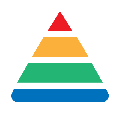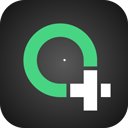Edraw Project是一款亿图项目管理软件,轻松上手,通用Office界面设计,交互简洁,帮助完善。一键报表,多种报表,一键生成,一键打印报表。提供任务分配功能,对你的新资源配置与当前日期相比有所延迟的任务也可以独立记录Edraw Project可以将项目输出到PDF保存预算成本以及管理项目资源等。欢迎来合众软件园下载体验。

Edraw Project软件特点
1.数据交互,数据与图形双向交互,支持数据导入与导出。
2.提供更加优秀的管理方式,对多个任务编辑和加载
3.可以将项目输出到PDF保存
4.可以显示关键路径设置,将影响项目完成日期的任务,并且不可以延迟
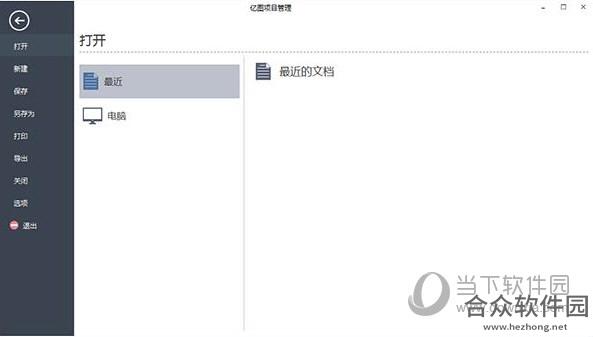
Edraw Project软件亮点
1.一键报表,多种报表,一键生成,一键打印报表。
2.资源管理,支持自定义资源,支持统计和分析。
3.提供任务分配功能,对你的新资源配置
4.导出格式多:不仅可以导出为Word, 图片, Visio, PDF矢量等文件格式,还可以导出为HTML网页,SVG矢量图等,有助于分享。
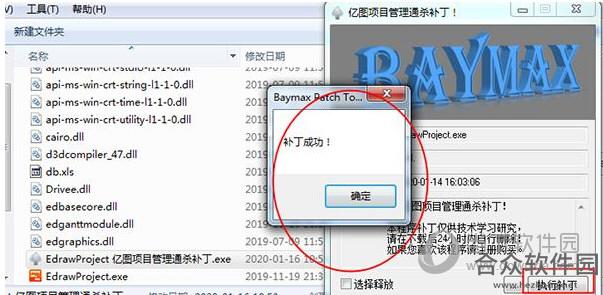
Edraw Project软件优势
1.轻松上手,通用Office界面设计,交互简洁,帮助完善。
2.支持多个系统:同时支持支持Windows,Mac 和 Linux,并且版本同步更新。
3.支持教程,方便你进一步了解软件
4.可以将项目大纲加载到软件,通过甘特图显示制作流程
5.Edraw Project有用链接功能,将你的外部数据链接到图形
6.所有顶级任务成本情况也能在软件生成报告
Edraw Project下载安装方法
安装步骤
首先,我们要下载好Edraw Project软件,下载完成后鼠标双击扩展名为.exe的文件进行安装。
第一步,点击“我同意”选项,然后点击“下一步”。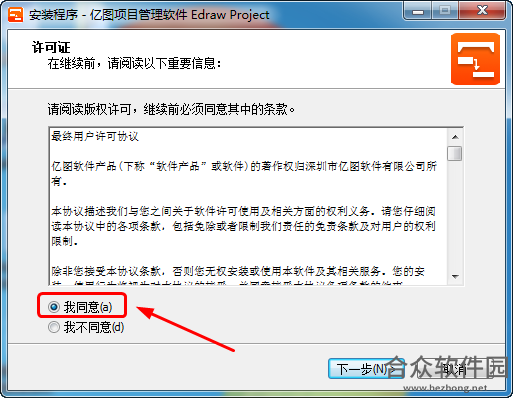
第二步:选择软件安装的目录,建议安装在非系统盘。PS:点击右侧的“浏览”即可修改安装文件夹。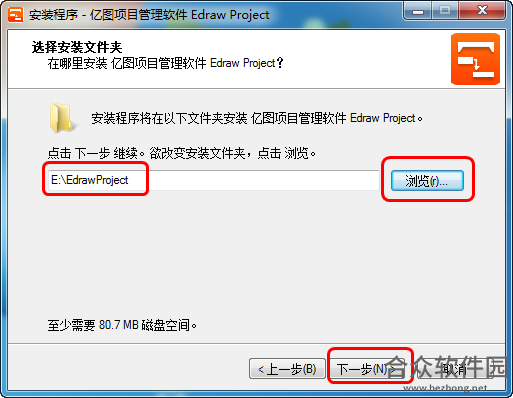
第三步:选择创建快捷方式的目录,同样,点击“浏览”即可进行修改。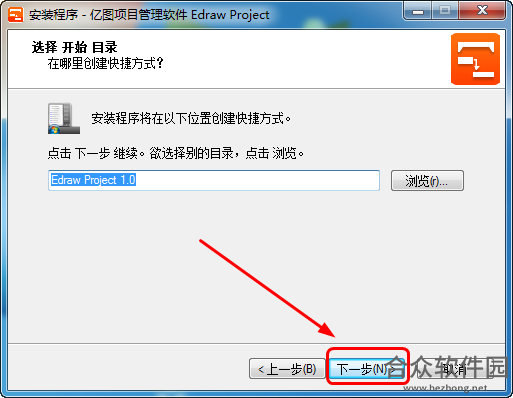
第四步:选择是否在桌面、快捷启动栏创建图标。选择需要显示的图标方式,再点击“下一步”。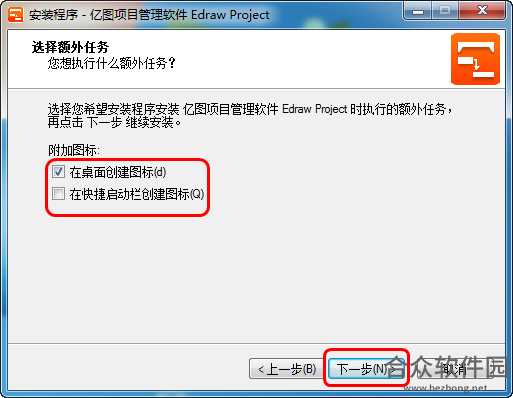
第五步:准备安装。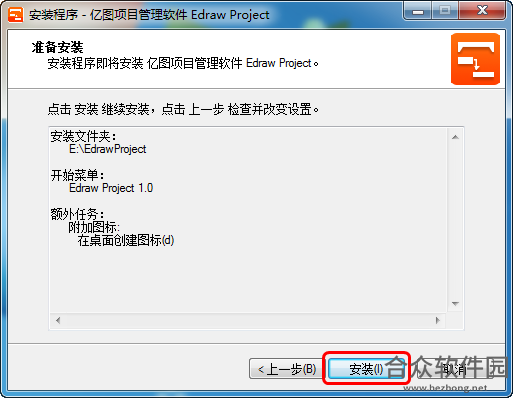
第六步:点击安装之后,等待片刻,系统便会自动安装完成,然后点击完成即可。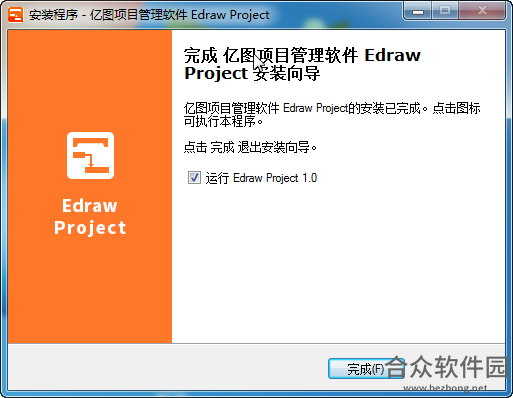
激活Edraw Project
已经购买软件激活码的用户,接收到秘钥后,打开已经安装好的软件,再点击左上角的返回按钮,将界面切换至绘图窗口。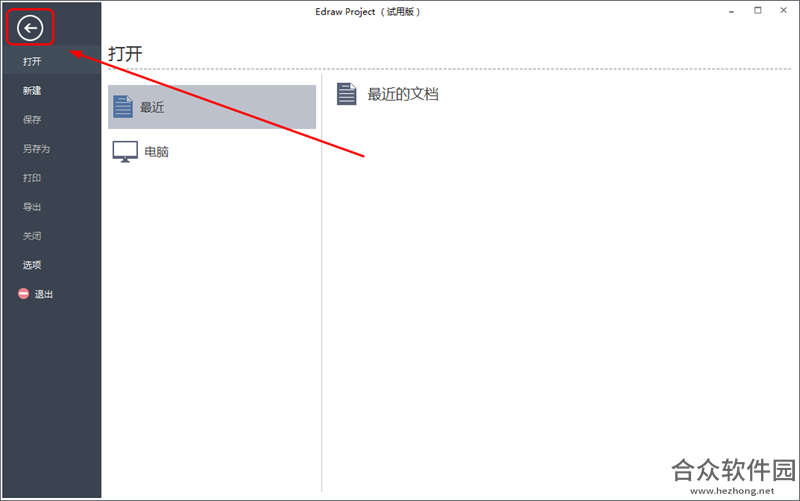
点击“帮助”菜单下的“激活”,并输入对应的用户名和秘钥点击激活,然后重启软件,就能解锁所有付费版的功能。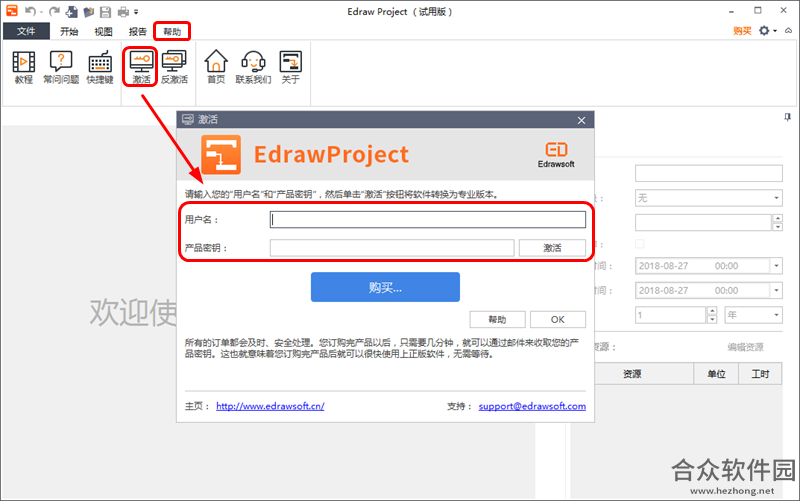
Edraw Project使用说明
Edraw Project软件导出Excel详细步骤
首先,要先将制作好的项目管理甘特图准备好,然后用鼠标点击软件左上方的[文件] 。
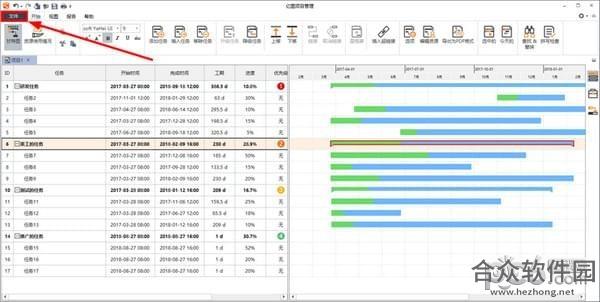
接着就会进入到软件的初始界面,这时候依次点击[导出] [Office] [Excel] 。
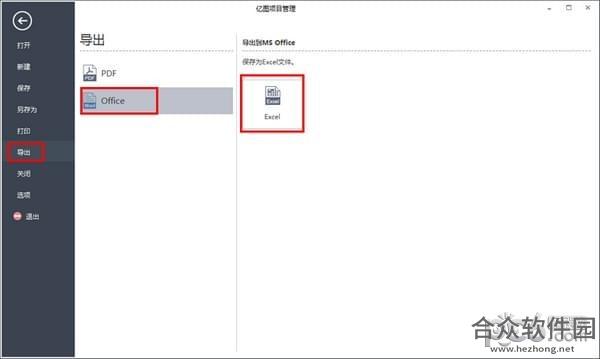
点击之后会弹出一个提示框,选择文档保存的路径,点击保存。
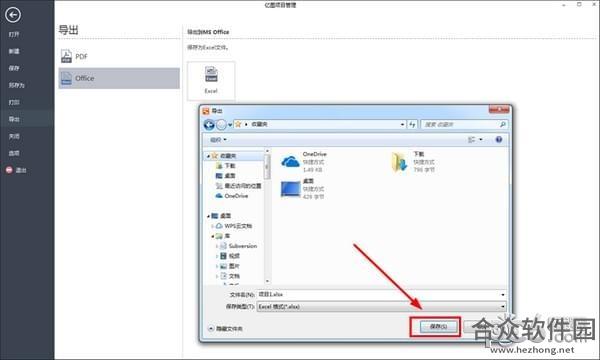
接着又会弹出一个选项框,可以在这里勾选想要在Excel表格中显示的信息,勾选完毕点击OK。
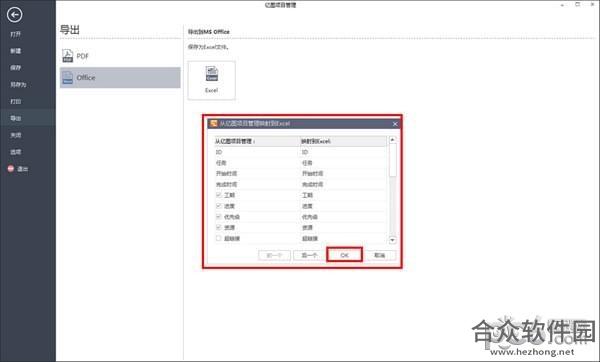
最后,甘特图就被导入到Excel表格中了,还可以直接在Excel中再次编辑修改里面的信息,十分的方便。
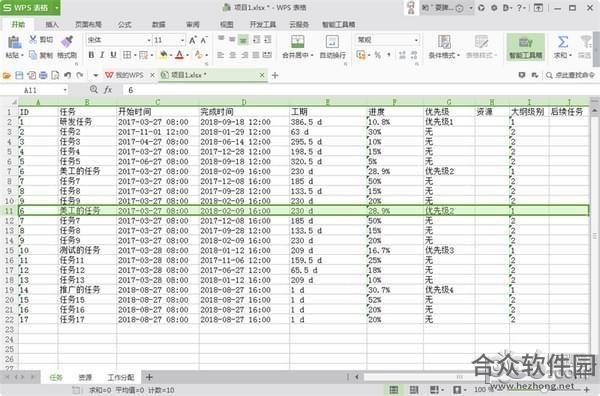
Edraw Project制定项目计划的步骤
一、[新建空白项目]
下载安装好Edraw Project之后,打开软件,点击“新建”创建一个新的空白项目文档。
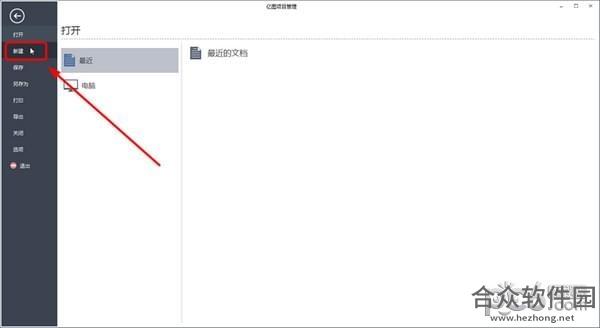
二、[添加项目]
进入项目管理界面之后,用鼠标点击“开始”菜单栏下的“添加任务”来新增项目,或者用快捷键Enter也可以快速进行添加。
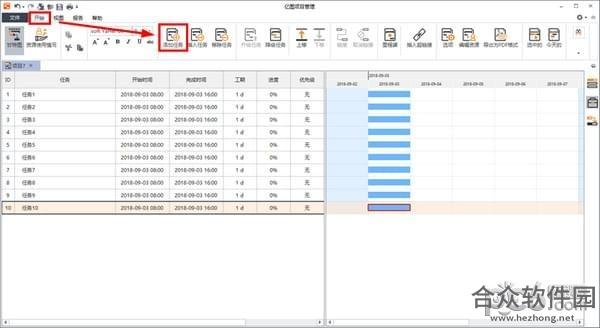
三、[设置任务信息]
点击右侧的“任务”面板,在该对话框中设置任务的基本信息,包括任务的名称、开始时间、结束时间、优先级、项目工期等等。如果你觉得比较麻烦,甚至可以直接在项目中进行修改,用鼠标点击需要修改的信息即可编辑。
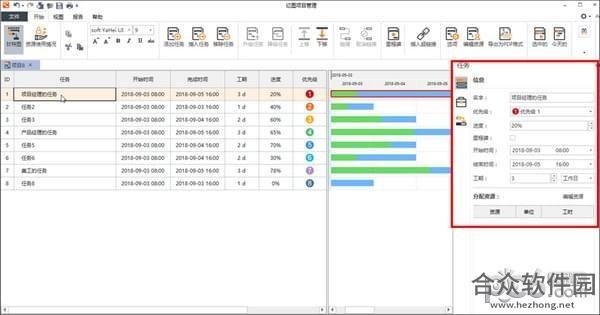
四、[设置资源]
每个项目的完成都需要耗费一定的资源,资源的使用都有相应的成本,Edraw Project中将资源分为5类,即:工时、材料、成本、设备、公司。在开始菜单栏中,点击“编辑资源”,可以对资源成本等信息进行设置。
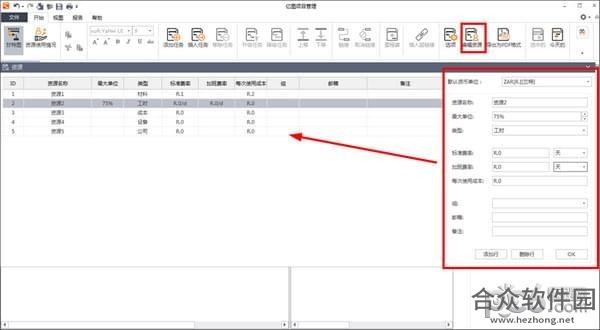
除此之外,点击菜单栏上方的“报告”,还可以查看资源成本的使用情况以及任务工时、延迟任务、任务分配等信息。
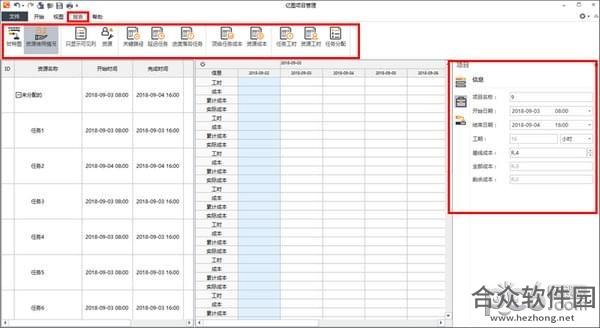
五、[创建里程碑任务]
某些项目计划是分阶段性的,每当这些阶段性的任务结束,都是一个大型的里程碑节点。点击右侧的任务面板,将“里程碑”勾选上,即可添加一个里程碑。
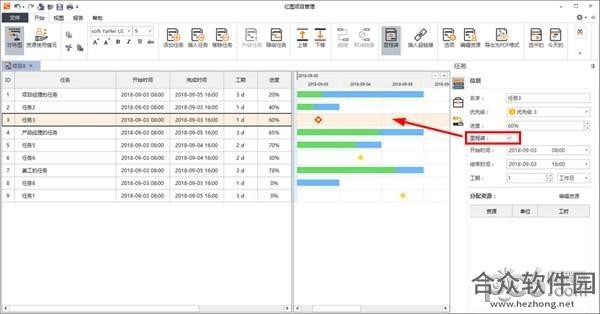
如果你想添加里程碑的子任务,只需要选中项目,然后点击上方的“降级任务”,即可将选中的项目变成子任务。如果你想添加前置任务或后续任务,选中项目后,在右侧的“链接”选项,将前置或后置任务的ID输入,即可将其进行连接。
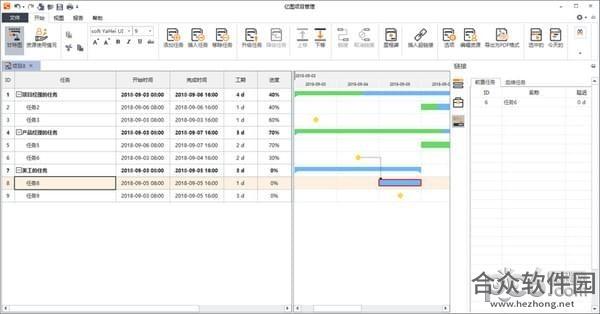
六、[项目计划的导出]
制作好的项目计划,可以通过软件随时进行修改,也可以将其导出为PDF,方便他人参考阅读。点击“导出为PDF格式”,选择要保存的文件位置点击确定即可。

Edraw Project更新日志
优化了启动页面
性能优化
修复了一些严重bug